Welche Taste muss gedrückt werden, um Informationen auf dem Monitorbildschirm anzuzeigen?
Wenn Sie ein unerfahrener Benutzer sind und von der Fülle an Tasten auf einer Computertastatur etwas eingeschüchtert sind, Sie nicht wissen, welche Tasten Sie drücken müssen, um die gewünschte Aktion auszulösen und anschließend das Ergebnis auf dem Monitorbildschirm zu sehen, dann ist es so Zeit zum Kennenlernen zusätzliche Funktionen"Claves" näher.
Aufmerksam . Neben den Zahlen und Buchstaben, die Sie aus Ihrer Kindheit kennen, finden Sie eine Vielzahl weiterer Schaltflächen. Wie Sie wahrscheinlich erraten haben, werden sie alle benötigt, um die erforderlichen Daten in den Computer einzugeben und bestimmte Funktionen von Programmen und Dienstprogrammen aufzurufen. Lassen Sie uns herausfinden, welche Taste oder Tastenkombination Sie drücken müssen, um die Arbeit am Computer zu beschleunigen. Natürlich wird es für einen Anfänger schwierig sein, sich alles zu merken nützliche Kombinationen Tasten für die Arbeit am Computer, es ist jedoch ratsam, sich die grundlegendsten Befehle zu merken, mit denen Sie Informationen schneller auf dem Monitor anzeigen können als mit einer Maus.
All diese zahlreichen Knöpfe und Tasten helfen bei der Eingabe von Informationen in den Computer. Um verschiedene Computersteuerungsvorgänge ausführen zu können, benötigen Sie auf jeden Fall eine Tastatur.
Schauen wir uns die gebräuchlichste an – die klassische Tastatur. Halten Sie einen Notizblock bereit, um die Funktionen der Tasten aufzuschreiben, die wir am meisten benötigen (oder setzen Sie ein Lesezeichen für diese Seite mit einer Liste aller Tastenfunktionen und Tastaturkürzel). Neben klassischen Tastaturen finden Sie im Angebot auch Tastaturen mit verschiedenen Zusatztasten. Sie helfen bei der Ausführung von Hilfsfunktionen während der Arbeit am Computer. Die Hersteller von Bürogeräten geben sich damit aber noch nicht zufrieden und bringen immer vielfältigere Tastaturtypen auf den Markt. Darüber hinaus haben viele „Claves“ eine ungewöhnliche Form.
Suchen Sie die Esc-Taste. Das englisches Wort Kurz gesagt, Flucht. Die Übersetzung lautet: weglaufen, fliehen, fliehen. Mit dieser Taste wird die letzte Aktion rückgängig gemacht. Mit dieser Taste können Sie ein aufgerufenes Menü, dessen Verwendung Sie sich anders überlegt haben, abbrechen.
Jetzt werden wir uns alleine fortbewegen oberste Reihe Tastatur nach rechts.
Die folgenden Tasten sind Funktionstasten. Sie sind mit den Buchstaben F1 und F12 signiert. Ich muss sagen, dass sie fast nie verwendet werden. Aber da wir beschlossen haben, es vollständig zu verstehen, denken Sie daran. Sie haben keine dauerhafte Bedeutung. In bestimmten Programmen führen sie die ihnen zugewiesenen Funktionen aus. Um Hilfe oder Unterstützung aufzurufen, wird die F1-Taste benötigt. Grundsätzlich können Sie mit diesen Tasten Aktionen wie mit einer Maus ausführen: Dateien und Ordner öffnen und schließen, deren Namen ändern, kopieren usw.
Auf der rechten Seite befindet sich eine Gruppe von drei Tasten:
Erster Schlüssel - Bildschirm drucken. Bei einer Übersetzung aus dem Englischen ist „Print“ ein Siegel und „Screen“ ein Bildschirm. Mit dieser Schaltfläche können Sie einen Screenshot erstellen. Es wird bei der Entwicklung von Schulungssitzungen benötigt, wenn Sie zeigen müssen, wie das Programmfenster aussieht. Ein Screenshot wird als Screenshot bezeichnet. Jetzt wissen Sie, welche Taste Sie drücken müssen, wenn Sie einen Screenshot machen müssen.
Die zweite Taste ist Scroll Lock. Diese Schaltfläche aktiviert die Bildlaufleiste bestimmte Programme. Diese Taste wird selten verwendet, da die Maus die Scrollfunktion nach oben und unten ausführt – Sie müssen lediglich das Rad in der Mitte der Maus drehen, um das Bild auf dem Bildschirm zu verschieben. Das Windows-Betriebssystem verfügt über eine Bildlaufleiste. Es wird benötigt, wenn der Text nicht auf den Bildschirm passt. Dieser Schlüssel ist unter anderem ein Indikator. Schauen Sie sich das Richtige an obere Ecke Tastaturen. Da gibt es drei Indikatoren. Wenn Sie diese Taste drücken, leuchtet die entsprechende Anzeige auf. Das bedeutet, dass Sie den Scrollmodus aktiviert haben. Um diesen Modus zu deaktivieren, drücken Sie die Taste erneut. Die Anzeige erlischt – der Modus ist deaktiviert.
Die dritte Taste, Pause Break, wird ebenfalls fast nie verwendet. Mit seiner Hilfe können Sie das Programm pausieren. Am häufigsten wird es in Spielzeugen verwendet. Jetzt wissen Sie, welche Taste Sie drücken müssen, um das Spiel zu pausieren – zum Beispiel, um beim Übergang zu einem neuen Level zu Atem zu kommen. Um das Spiel fortzusetzen, drücken Sie einfach eine beliebige Taste.
Schauen wir uns den linken Rand der Tastatur an. Wir bewegen uns von oben nach unten.
Tabulatortaste – Tabellierung. Damit wird der Einzug vom linken Rand eingestellt. Es wird verwendet, um einen neuen Absatz zu erstellen – eine „rote Linie“. Tabellierung ist die Bewegung des Cursors (der Cursor ist eine blinkende Linie auf dem Bildschirm, die die Position der Texteingabe anzeigt) in einem bestimmten konstanten Abstand. In Windows-Dokumenten beträgt dieser Abstand 1,25 cm.
Schlüssel Feststelltaste. Wenn Sie diese Taste drücken, leuchtet die entsprechende Anzeige auf. Der Modus zum Schreiben aller Buchstaben in Großbuchstaben (Großbuchstaben, Großbuchstaben) ist aktiviert. Durch erneutes Drücken der Taste deaktivieren Sie diese Funktion und die Anzeige erlischt. Alle Buchstaben werden in Kleinbuchstaben eingegeben.
Die Umschalttaste wird benötigt, um Groß- und Kleinbuchstaben in Groß- und Kleinschreibung einzugeben (zu schreiben). Welche Tasten müssen Sie drücken, um einen Großbuchstaben einzugeben? Um einen Großbuchstaben einzugeben (übersetzen Sie die Tastatur in). Großbuchstaben), müssen Sie gleichzeitig die Umschalttaste und die Alphabettaste drücken. Das geht so: Drücken Sie mit dem Finger der einen Hand die Umschalttaste und mit dem Finger der anderen Hand den gewünschten Buchstaben. Lassen Sie dann beide Tasten los.
Wenn Sie genau hinschauen, werden Sie erkennen, dass es zwei dieser Tasten gibt – rechts und links. Ihre Aktion ist die gleiche, Sie können also jedes davon zum Wechseln des Registers verwenden.
Steuertasten Strg und Alt – kombiniert mit anderen Tasten und führen bestimmte Aktionen und Funktionen in verschiedenen Programmen aus. Auch diese Schlüssel sind dupliziert. Sie sind links und rechts. Fast immer ist die Wirkung der linken und rechten Strg-Taste gleich. Die Alt-Taste kann jedoch unterschiedliche Bedeutungen haben.
Windows-Tasten und Kontext werden nur im Windows-Betriebssystem verwendet. Zum Aufrufen des Hauptmenüs Windows-Menü, müssen Sie die gleichnamige Taste drücken. Drücken Windows-Tasten Ersetzt auch das Drücken der linken Maustaste auf die Syck-Taste auf dem Panel Windows-Aufgaben. Diese Tasten sind doppelt vorhanden – sie befinden sich rechts und links. Durch Drücken der Kontexttaste wird das Kontextmenü des ausgewählten Elements auf dem Desktop aufgerufen. Diese Taste ersetzt auch den Rechtsklick auf ein bestimmtes Element.
Gehen wir zur linken Seite der Tastatur.
Die größte Taste, Enter, bestätigt den Eingabebefehl. Bis Sie darauf drücken, wird der Befehl nicht ausgeführt. Wenn Sie mit Steuerelementen arbeiten – beispielsweise OSD-Menüelementen – ist diese Taste für die Ausführung eines Befehls bezüglich des hervorgehobenen Elements verantwortlich. Wenn Sie Text eingeben, müssen Sie die Eingabetaste drücken, um zur unteren Zeile zu gelangen. Unten - volle Liste Funktionen bestimmter Tasten auf der Tastatur:
Mit der Rücktaste können Sie beliebige Zeichen links vom Cursor löschen. Sehr oft wird diese Taste als nach links zeigender Pfeil bezeichnet. Im russischen Slang heißt der Schlüssel „unten“.
Welche Tasten müssen gedrückt werden, um diese oder eine andere Funktion des Windows-Betriebssystems aufzurufen?
Lassen Sie uns nun herausfinden, wozu die Schaltflächen zwischen der numerischen und der alphabetischen Tastatur dienen, und dann herausfinden, wo Sie drücken müssen, um mit Hotkeys kopierten Text einzufügen, den letzten Befehl zu wiederholen oder rückgängig zu machen, Text schnell auszuwählen oder zu löschen usw andere Optionen. Das Kennenlernen dieser Tastaturkürzel ist auch für einen unerfahrenen Benutzer hilfreich.
Die Schaltflächen sind also wie folgt beschriftet: Home, Löschen, Einfügen, Seite nach oben, Seite nach unten, Ende und Pfeiltasten. Alle diese Schaltflächen dienen zum Arbeiten mit Text ohne die Hilfe einer Maus.
Durch Klicken auf die Pfeile können Sie den Cursor (blinkender Strich) über den Text bewegen.
Die Schaltfläche „Löschen“ dient zum Löschen von Zeichen oder ausgewähltem Text. Hier gibt es eine Einschränkung. Es löscht Zeichen nicht vor dem blinkenden Cursor, wie die Rücktaste, sondern danach.
Mit der Home-Taste können Sie den Cursor an den Zeilenanfang bewegen. Die Schaltfläche „Ende“ hat den gegenteiligen Effekt. Sie bewegt den Cursor an das Ende der Zeile.
Lassen Sie uns nun herausfinden, wo Sie klicken müssen, um zum Anfang der Seite zu gelangen. Dafür gibt es die Schaltfläche „Seite nach oben“. Sie können mit der Schaltfläche „Bild nach unten“ zum Ende der Seite wechseln. Manchmal wird es als Pg Dn abgekürzt.
Der Einfügen-Button hat eine sehr interessante Funktion. Mit seiner Hilfe können Sie Text zusätzlich zu dem drucken, was Sie bereits eingegeben haben. Durch Drücken dieser Taste wird ein neuer Text gedruckt und der alte gelöscht. Um diese Funktion abzubrechen, drücken Sie erneut die Einfügen-Taste.
Es ist nicht notwendig, alle diese Schlüssel zu verwenden. Die meisten Menschen nutzen sie überhaupt nicht.
Wenn Sie sich die Tastatur genauer ansehen, finden Sie mehrere weitere Tasten: Scroll Lock, Print Screen und Pause Break.
Die Scroll-Lock-Taste ist fast immer völlig nutzlos. Einfach ausgedrückt: Es funktioniert einfach nicht. Obwohl seine direkte Funktion darin besteht, Text nach oben und unten zu scrollen, wie es mit dem Rad einer Computermaus geschieht.
Die Pause-Pause-Taste ist ebenso nutzlos – das heißt, sie funktioniert nicht. Sein Zweck besteht darin, einen laufenden Computerprozess zu stoppen.
Aber Schaltfläche „Drucken“. Der Bildschirm wird Ihnen sehr nützlich sein. Mit seiner Hilfe können Sie ein Foto des Bildschirms machen, das als Screenshot bezeichnet wird. Dieses Bild kann dann eingefügt werden Word-Programme oder Malen.
Jetzt werden wir herausfinden, in welchen Kombinationen Sie die Tastaturtasten verwenden können.
Sicherlich haben Sie gehört, dass das Windows-Betriebssystem und seine speziellen Anwendungsprogramme bestimmte Kombinationen von Tastaturtasten oder deren Kombinationen mit Maustasten verwenden. Sie duplizieren und erweitern die Möglichkeiten des Standardmenüs aller Programme.
Solche Kombinationen, auch „Hotkeys“ genannt, können leicht in einer der Suchmaschinen gefunden werden. Zum Beispiel Google oder Yandex. Geben Sie in die Adressleiste ein: Tastenkombinationen ... (Name des Programms), und die Suchmaschine wird Ihnen viel anzeigen nützliche Informationen. Im World Wide Web gibt es viele Materialien, Listen und Tipps zu diesem Thema.
Schauen wir uns die Tastenkombination für die Software an:
Hotkey (Englisch – Tastenkombination);
Schnelltaste;
Tastenkombination (Englisch – Zugriffstaste);
Tastaturbeschleuniger (Englisch – Hotkey).
Eine Art Schnittstelle zur Interaktion mit einem Computer ist die Verwendung einer Taste oder einer Tastenkombination Computer Tastatur, denen Operationen (Befehle) programmiert (zugewiesen) sind.
Grundsätzlich ist die Oberfläche des Menüs bzw. der Tasten dupliziert. Durch die Verwendung verschiedener Tastenkombinationen können Sie Ihre Arbeit deutlich beschleunigen und die Anzahl der Dinge, die Sie auf Ihrer Tastatur tun können, erhöhen.
Um die Produktivität deutlich zu steigern, wird Ihnen eine Liste der Tastenkombinationen angeboten, die am häufigsten für Verknüpfungen verwendet werden. Alle diese Tastenkombinationen sind für Betriebssystemanwendungen gedacht. Windows-Systeme. Die umfassendste Liste der Tastenkombinationen finden Sie auf der Microsoft-Website.
Volles Arbeiten am Computer ist ohne Maus durchaus möglich – eine Tastatur reicht aus. Darüber hinaus wird die Arbeitsproduktivität deutlich höher sein. Mit der Tastatur lassen sich die meisten Vorgänge wesentlich schneller ausführen als mit der Maus. Welche Tasten sollten Sie in Kombination mit der Strg-Taste auf Ihrer Tastatur drücken, um schnell und einfach mit Text zu arbeiten?
Hotkey-Kombinationen:
- Drücken Sie die Strg-Taste und drehen Sie das Mausrad. Auf diese Weise können Sie das Dokument vergrößern oder verkleinern.
Kombination Strg + C – Kopieren des ausgewählten Fragments;
Kombination Strg + V – kopiertes Objekt einfügen;
Kombination Strg + X – das ausgewählte Fragment ausschneiden;
Kombination Strg + Z – letzten Befehl abbrechen;
Die Kombination Strg + Y – wiederholt den letzten Befehl;
Die Kombination Strg + 0 – öffnet ein Dialogfeld, in dem Sie auswählen können erforderliche Dateiöffnen;
Kombination Strg + P – zeigt ein Dialogfeld für Druckeinstellungen an;
Kombination Strg + N – Erstellen eines neuen Dokuments;
Kombination Strg + A – Auswahl des gesamten Textes auf der Seite oder einzelner Elemente;
Kombination Strg + S – Datei speichern;
Kombination Strg + F – öffnet das Fenster „Suchen und Ersetzen“;
Kombination Strg + B – der Text wird fett;
Kombination Strg + I – kursive Schriftart;
Die Kombination Strg + U – unterstreicht Text.
Welche Hotkeys sollten Sie auf der Tastatur drücken, um die Verwendung des beliebten Browsers komfortabler zu gestalten? Internet Explorer im World Wide Web navigieren?
- Tastenkombination Strg + F – zeigt ein Suchdialogfeld an, in dem Sie den erforderlichen Inhalt der Seite finden können, die gerade im Browser angezeigt wird. Diese Funktion ist praktisch, wenn Sie bestimmte Informationen auf einer Seite suchen müssen.
Die Tastenkombination Strg + N hilft beim Öffnen eines neuen Fensters im Internet Explorer;
Tastenkombination Strg + W – schließt das aktuelle Internet Explorer-Fenster;
Rücktaste – bringt Sie zur vorherigen Seite zurück;
Umschalttaste + Mausklick – Wenn Sie auf einen Hyperlink auf einer Webseite klicken, wird dieser Link in einem neuen Browserfenster geöffnet.
Leertaste – Seite scrollt nach unten;
Leertaste + Umschalttaste – scrollt die Seite nach oben. Für die gleiche Funktion können Sie die Schaltflächen „Page Down“ (Seite nach unten) oder „Page Up“ (Seite nach oben) verwenden.
Schaltfläche „Ende“ – bewegt sich zum Ende der Seite;
Home-Schaltfläche – bewegt sich zum Anfang der Seite;
Kombinationen mit der Sick-Taste:
Die Kombination Syck + F – hilft beim Öffnen des Dialogfelds „Dateien und Ordner suchen“;
Die Kombination Syck + E öffnet den Explorer in der Mitte des Fensters „Mein Computer“.
Die Kombination Syck + Strg + F öffnet das Fenster „Computer suchen“;
Kombination Syck + M – minimiert alle offenen Fenster*
Die Kombination Syck + Shift + M - öffnet Fenster erneut und bricht den Befehl „Minimieren“ ab.
WAS PASSIERT, WENN SIE STRG W DRÜCKEN UND ANDERE BELIEBTE FRAGEN FÜR ANFÄNGER
Bestimmte Befehle können über Hotkeys oder verschiedene Tastenkombinationen angegeben werden. Unten sind Tastenkombinationen(Strg + W und Umschalt), mit dem Sie Ihre Arbeit beschleunigen und die Produktivität steigern können.
Tastaturkombinationen werden am häufigsten in Computerspielen verwendet, wenn jede Sekunde wichtig ist und schnelle Reaktionen gefragt sind.
Es lohnt sich nicht, sich alle Schlüssel zu merken, von denen es viele gibt. Es ist auch schwierig, sich alle Kombinationen zu merken. Sie müssen sich jedoch die Kombinationen einiger Tasten merken, die in vielen Programmen aktive Funktionen ausführen und sehr beliebt sind.
In vielen Programmen wird es sehr umständlich sein, ohne sie zu arbeiten. Und dann wird die Arbeitsproduktivität geringer sein. Viele Tastenkombinationen sind einfach notwendig und einfach zu bedienen.
Drücken Sie die Strg-Taste – mit ihrer Hilfe können Sie mehrere Dateien oder Ordner auswählen. Durch Drücken der Umschalttaste können Sie mehrere Ordner oder Dateien hintereinander auswählen.
Drücken Sie beim Ziehen einer Datei von einem Ordner in einen anderen die Strg-Taste. In diesem Fall wird es nicht verschoben, sondern kopiert. Wenn Sie die Umschalttaste drücken, wird die Datei verschoben. Wenn Sie die Datei dauerhaft löschen möchten, drücken Sie die Umschalttaste.
Was passiert, wenn Sie Strg + W drücken? Mit diesem Befehl können Sie ein Browserfenster schließen, der Browser selbst wird jedoch nicht geschlossen, wenn Sie mehrere Fenster geöffnet haben. Diese Kombination ist praktisch, wenn Sie alle nicht benötigten Registerkarten außer der aktiven schließen müssen.
Was passiert, wenn Sie in anderen Programmen Strg + W drücken? Dies lässt sich experimentell herausfinden. Experimentieren Sie und Sie werden herausfinden, welche Funktion diese Kombination in anderen Programmen erfüllt.
Verschiedene Tastenkombinationen in verschiedene Programme bestimmte Befehle ausführen. Es gibt Programme, mit denen Sie Tastaturkürzel selbst zuweisen können. Was die Kombination Strg + W betrifft, hilft dieser Befehl in verschiedenen Programmen, das aktuelle Fenster zu schließen. Sie werden gefragt, ob Sie die Änderung speichern möchten. Ein Analogon zu diesem Befehl ist Alt + F4.
Die Kombination Strg + W führt in manchen Anwendungen meistens zu einer Menüebene höher. Oder eine Ebene zurück.
2,0 von 5. Stimmen: 1
Vor nicht allzu langer Zeit glaubte ich als Uneingeweihter, dass nicht jeder einen Screenshot machen kann – was für ein Programm benötigt wird oder etwas anderes. Tatsächlich können Sie „Programme“ verwenden (FastStone Capture, Paparazzi! und andere) oder Sie können „Leben hacken“ und Lifehack verwenden.
Als ich mich entschied herauszufinden, wie das geht, was das Wesen dieses Sakraments ist, war ich angenehm überrascht von der Einfachheit des Verfahrens, seinem Einfallsreichtum.
Um einen Screenshot oder Screenshot zu erstellen, müssen Sie nur auf die Schaltfläche klicken. Diese Schaltfläche befindet sich auf den weiten Flächen jeder Tastatur, im oberen rechten Teil davon – Prt Scr,Bildschirm drucken. Natürlich klicken Sie darauf. Beim Feuerwerk passiert nichts Großes, aber Sie haben ein Foto von Ihrem Bildschirm gemacht, das Bild wurde in die Zwischenablage übertragen, ich gratuliere Ihnen.
Bitte beachten Sie, dass die Site, von der Sie einen Schnappschuss machen möchten, vollständig erweitert werden muss und das Video ebenfalls auf den Vollbildmodus erweitert werden muss. Dann erhalten Sie die höchste Bildqualität und müssen weniger zuschneiden.
Für den Fall, dass Sie einen Screenshot nicht des gesamten Bildschirms, sondern nur des aktiven Fensters benötigen, sollten Sie die Kombination verwenden Alt- und Druckbildschirm. Das ist auch eine gute Sache, es hat sich für mich mehr als einmal als nützlich erwiesen.
Dann ist alles genauso einfach. Sie sollten zu einem beliebigen Grafikeditor gehen, der Ihnen gefällt. Ich mag zum Beispiel Gimp, aber man kann auch Paint verwenden. Start – Alle Programme – Zubehör – Malen. In Gimp müssen die Abmessungen des neuen Dokuments der Auflösung Ihres Bildschirms entsprechen, sonst erhalten Sie nur einen Teil des Bildes. Die Abmessungen des neuen Dokuments müssen, wenn Sie mit Paint arbeiten, kleiner sein als das Bild, das Sie einfügen, sonst bleiben weiße Teile übrig. Um einen Schnappschuss aus dem Puffer einzufügen, drücken Sie entweder die Tastenkombination Strg und V, oder rechte Maustaste – Bearbeiten – Einfügen.
Das Bild liegt vor Ihnen! Arbeiten Sie damit, schneiden Sie es zu, fügen Sie Beschriftungen hinzu, verkleinern Sie es, vergrößern Sie es, ändern Sie die Helligkeit ... Sie müssen es mit ziemlicher Sicherheit zuschneiden, aber Sie können ernsthaftere Arbeiten durchführen, um das Bild zu verbessern. Es hängt alles von den Möglichkeiten ab Grafikeditor und von Ihrer Fähigkeit, darin zu arbeiten.
Nachdem Sie die erforderlichen Änderungen am Bild vorgenommen haben, wählen Sie das Format aus. Datei – Speichern unter – Dateityp. Dies ist normalerweise GIF oder JPEG. GIF Im Gegensatz zu JPEG wiegt es ohne zusätzliche Komprimierung wenig; im Allgemeinen bevorzuge ich es. Es gibt auch PNG, auch eine lohnende Sache, nutzen Sie es.
Es ist ganz natürlich, dass das Bild angezeigt wird alles. Deshalb ist es wichtig, dass Ihre Logins, Passwörter und sehr persönlichen Informationen auf dem von Ihnen erstellten Bildschirm nicht sichtbar sind. Nur aus Gründen der Grundsicherheit, damit sie nicht von einer skrupellosen Person verwendet werden, lohnt es sich, zusätzliche Fenster zu schließen oder das Bild richtig zuzuschneiden.
Das ist alles, was ich Ihnen über das Erstellen von Screenshots oder einfach Screenshots sagen wollte. Verpassen Sie diese Gelegenheit nicht; die Möglichkeit, im Alltag Screenshots zu machen, wird sich als nützlich erweisen. Viel Erfolg!
Kleinere Probleme mit dem Laptop lassen sich oft durch einen Neustart beheben. Aber was sollten Sie tun, wenn es einfriert und die üblichen Methoden zum Neustarten des Systems nicht funktionieren oder das Touchpad nicht auf Ihre Anfragen reagiert? Sie können einen Neustart über die Tastatur versuchen. Das Wichtigste ist, dass Sie wissen, welche Tasten Sie drücken müssen, um Ihren Laptop neu zu starten.
Standard-Neustart
Zuerst müssen Sie sicherstellen, dass der Laptop eingefroren ist, und ihn neu starten auf übliche Weise es wird nicht funktionieren. Ein Standard-Neustart erfolgt über das Startmenü oder das Charms-Bedienfeld, wenn Sie Windows 8 haben.
- Öffnen Sie das Startmenü.
- Klicken Sie auf den Pfeil neben der Schaltfläche „Herunterfahren“ und wählen Sie „Neu starten“.
Unter Windows 8 lautet die Reihenfolge:
Wenn Ihr Laptop nicht auf Ihre Maus oder Ihr Touchpad reagiert, ist er höchstwahrscheinlich eingefroren. Obwohl es noch eine andere Möglichkeit gibt: Möglicherweise haben Sie das Touchpad versehentlich ausgeschaltet, indem Sie eine Tastenkombination auf der Tastatur gedrückt haben (z. B. Fn + F7). ASUS-Laptop). Wenn Touchpad funktioniert nicht oder der Laptop ist wirklich eingefroren, versuchen Sie, ihn über die Tastatur neu zu starten.
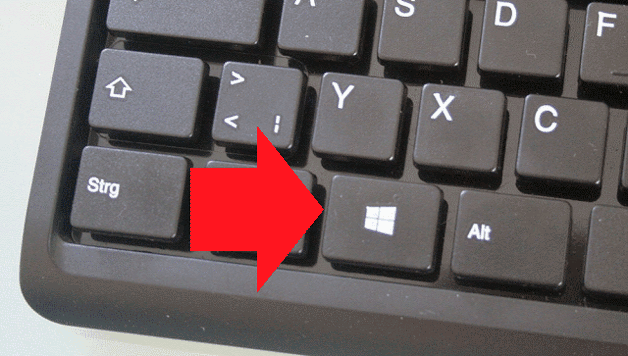
Wenn der Laptop nicht reagiert, ist er tatsächlich eingefroren. Warten Sie ein wenig, der Computer beginnt möglicherweise wieder von selbst zu arbeiten. Wenn es weiterhin hängt, versuchen Sie es mit anderen Möglichkeiten, das System neu zu starten.
Andere Neustartmethoden
Sie können das Fenster „Herunterfahren“ nicht nur über das Menü „Start“ aufrufen. Wenn Sie Alt+F4 drücken, werden zuerst die aktiven Fenster geschlossen und dann wird eine Liste mit Beendigungsoptionen angezeigt Windows-Bedienung. Sie müssen die Pfeile verwenden, um das Element „Neustart“ hervorzuheben, und die Eingabetaste drücken. Der Laptop wird natürlich neu gestartet, wenn er weiterhin auf Anfragen der Tastatur reagiert und nicht vollständig eingefroren ist. 
Eine weitere Kombination, die beim Neustart des Laptops hilft, wenn er mit Fehlern läuft, ist Strg+Alt+Entf. Wenn Sie diese Tasten gleichzeitig drücken, erscheint ein blauer Bildschirm mit verfügbaren Optionen für das weitere Verhalten des Laptops. Was Sie hier tun können:
- Das Sperren des Computers ist nicht geeignet, er ist bereits eingefroren.
- Benutzer wechseln – es kann hilfreich sein, wenn es einen anderen gibt Konto mit Administratorrechten.
- Das Abmelden vom System ist eine wirksame Methode, um kleinere Arbeitsfehler zu korrigieren.
- Das Ändern des Passworts und das Starten des Task-Managers sind in diesem Fall praktisch bedeutungslose Optionen, obwohl Sie über den Manager sehen können, welcher Prozess den Laptop so stark belastet hat, dass er eingefroren ist.
Wenn Sie das System mit neu starten möchten blauer Bildschirm, und verwenden Sie dann die Pfeiltasten oder die Tabulatortaste, um die Ausschalttaste in der unteren Ecke hervorzuheben. Sie können den Laptop einfach ausschalten und dann wieder einschalten. Wenn Sie dies nicht möchten, markieren Sie den Pfeil neben der Schaltfläche zum Herunterfahren: Im Dropdown-Menü gibt es die Option „Neustart“. 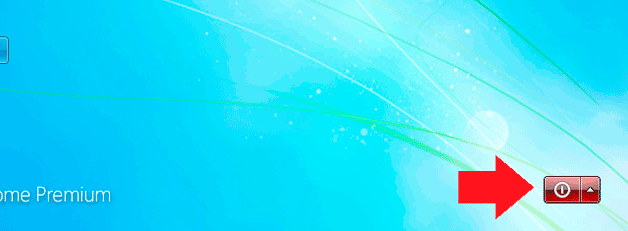
Wenn die Tastatur funktioniert, können Sie das System über die Befehlszeile neu starten. Es ist ganz einfach:
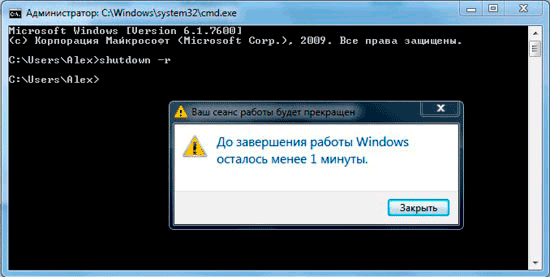
Möglicherweise gibt es andere Möglichkeiten, das System über die Tastatur neu zu starten. Wenn Ihnen die aufgeführten Methoden jedoch nicht weiterhelfen, macht es keinen Sinn, andere Tastenkombinationen zu verwenden.
Notfall Abschaltung
Wenn Ihr Laptop einfriert und Sie das System nicht über die Tastatur neu starten können, können Sie eine Notabschaltung durchführen. Sie können dies auf zwei Arten tun: durch langes Drücken der Power-Taste oder vollständige Abschaltung Laptop von allen Stromquellen trennen. Beide Methoden sollten nur als letztes Mittel eingesetzt werden, wenn andere Methoden ausprobiert wurden und sich zur Lösung des Problems als ungeeignet erwiesen haben.
Um einen Notfall-Neustart durchzuführen, halten Sie die Ein-/Aus-Taste etwa 5 Sekunden lang gedrückt. Sie sollten es so lange halten, bis der Laptop-Bildschirm ausgeht und die Kühler keine Geräusche mehr machen. 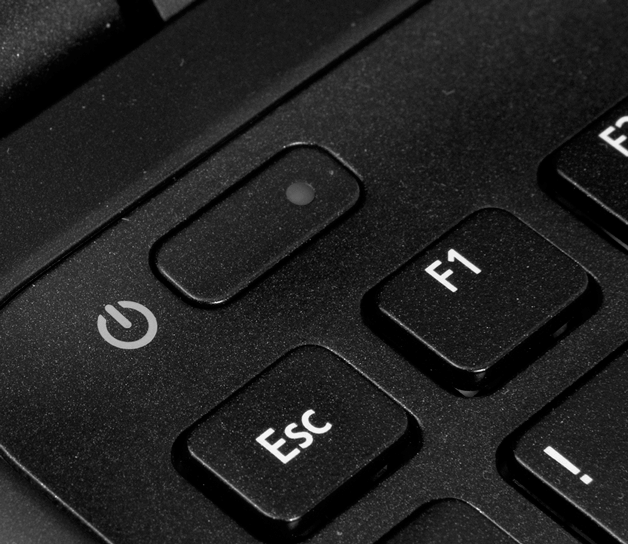
Wenn Sie sicher sind, dass sich der Laptop ausgeschaltet hat, drücken Sie den Netzschalter erneut, um ihn einzuschalten (drücken Sie ihn wie gewohnt einmal, Sie müssen nichts gedrückt halten). Der Neustart durch langes Drücken des Netzschalters ist auf Hardwareebene implementiert, sodass Sie ihn auch dann ausschalten können, wenn der Laptop eingefroren ist. 
Eine andere Methode zur Notabschaltung besteht darin, den Laptop von der Stromversorgung zu trennen. Dazu müssen Sie es vom Netzwerk trennen und den Akku entnehmen (Deckel nach unten drehen und Riegel bewegen). Nach dem Entfernen des Akkus schaltet sich der Laptop aus. Um es einzuschalten, tauschen Sie die Batterie aus und drücken Sie den Netzschalter. Wenn ein Neustart die Probleme mit Ihrem Computer nicht löst, müssen Sie nach der spezifischen Ursache des Einfrierens suchen oder sich an ein Servicecenter wenden.
Der Ausdruck „Der Computer ist eingefroren“ erfreut sich bei Anwendern großer Beliebtheit. Dies bedeutet, dass im Betriebssystem einige Probleme aufgetreten sind, die durch Phänomene wie Überlauf verursacht wurden interner Speicher Festplatten oder lokale Laufwerke, falsche Befehlsfolge angegeben, Eingabe einer falschen Tastenkombination, Infektion Programmdateien gefährlicher Virus. In einer solchen Situation müssen Sie mehrere Schritte durchführen einfache Aktionen erfahren Sie, wie Sie Ihren PC neu starten.
Du wirst brauchen
- Schaltfläche „Neustart“. Tasten „Strg“, „Alt“ und „Entf“.
Anweisungen
Um Ihren Computer vom Desktop aus neu zu starten, gehen Sie zum Startmenü. Es befindet sich unten links auf dem Bildschirm. Als nächstes erscheint eine Dienstliste mit Befehlen, in der Sie auf die Schaltfläche „Herunterfahren“ klicken sollten. Danach öffnet sich ein neues kleines Fenster, in dem sich drei Schaltflächen befinden: „Standby-Modus“, „Herunterfahren“ und „Neustart“. Klicken Sie auf die letzte rechte Schaltfläche „Neustart“. Es ist hell dekoriert grüne Farbe mit einem Bild im Inneren eines Symbols, das an die Skala einer runden mechanischen Uhr erinnert. Nach dem Klicken auf die Schaltfläche wird der Computer neu gestartet. Dies dauert nicht länger als eine Minute.
Es gibt eine andere Möglichkeit, Ihren PC neu zu starten. Die Neustart-Taste befindet sich auf der Vorderseite Systemeinheit Computer, neben der „Power“-Taste. Am häufigsten befindet sich der Reset-Knopf direkt unter dem „Power“-Knopf und ist halb so groß, sowie ein Emblem in Form eines gleichseitigen Dreiecks. Klicken Sie auf diese Schaltfläche, um einen Neustart durchzuführen Betriebssystem. In etwa einer Minute startet Ihr Computer erneut und Ihr Desktop wird angezeigt. Fehler und Ausfälle werden meist behoben. Danach können Sie weiterarbeiten.
Die dritte, aber nicht letzte Methode zum Neustarten Ihres Computers besteht darin, ihn über die Tastatur neu zu starten. Drücken Sie gleichzeitig die Tastenkombination „Strg+Alt+Entf“. Klicken Sie dann erneut auf die Schaltfläche „Alt“ und lassen Sie sie los. Navigieren Sie anschließend mit den Pfeiltasten durch die Befehlsüberschriften „Datei“, „Optionen“, „Ansicht“, „Windows“ zum Punkt „Herunterfahren“. Starten Sie dann Ihren Computer ähnlich wie bei den ersten Optionen neu. In manchen Fällen sollten Sie Ihren Computer mit neu starten Befehlszeile. Diese Methode eignet sich am besten für erfahrene Programmierer und nicht für Amateurbenutzer.




